有时候由于工作需要,常在PPT中应用个性化模板,那么在PPT中如何新建自定义PPT主题呢?我们一起来看看吧!首先打开PPT演示文稿,创建四张空白文档(连按四下enter键),点击工作栏【视图......
2022-05-05 183 自定义PPT主题
很多朋友都会问如何将ppt转换为PDF文件,其实ppt中自带有此功能的。将演示文稿输出为PDF文件既方便传阅,又能防止别人修改文件内容,PPT转换为PDF文件的具体输出方法如下:
步骤1、打开“文件”菜单。打开要输出为PDF的演示文稿后,单击窗口左上角“文件”标签,如图1所示。

图1
步骤2、单击“创建PDF/XPS”按钮。在打开的“文件”菜单中,切换到“导出”面板,单击“创建PDF/XPS”按钮,如图2所示。
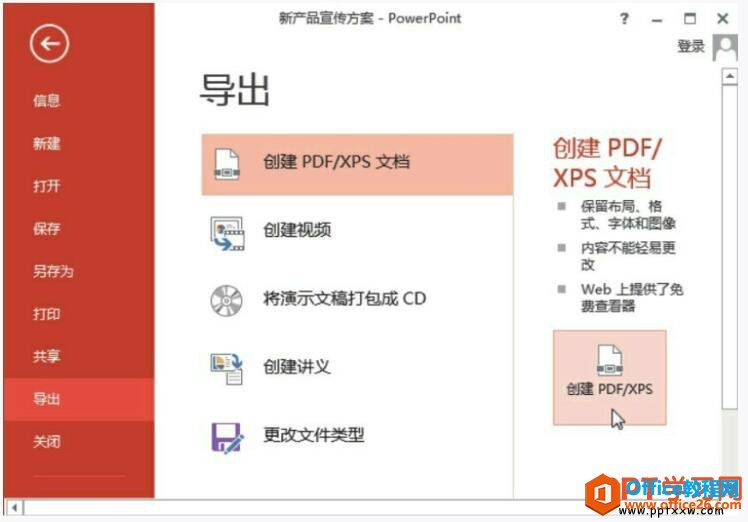
图2
步骤3、选择保存位置。在弹出的“发布为PDF或XPS”对话框中,选择PDF文件保存的位置,如图3所示。
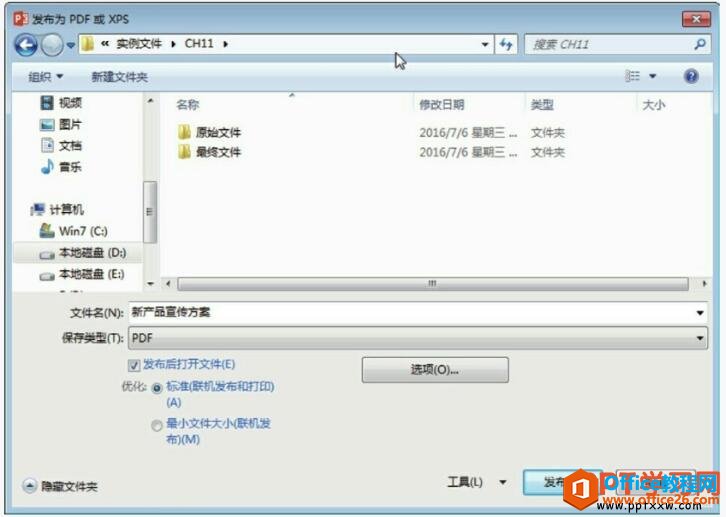
图3
步骤4、选择输出范围。单击“选项”按钮,打开“选项”对话框,在此可设置输出的范围,包括输出全部、输出当前幻灯片等,设置完成后单击“确定”按钮,如图4所示。
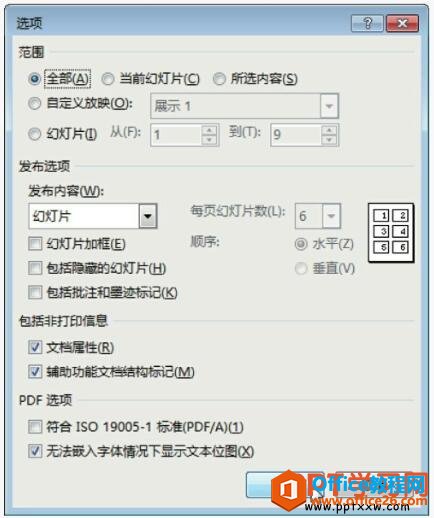
图4
步骤5、发布文稿。返回“发布为PDF或XPS”对话框,单击“发布”按钮,系统弹出发布的进度,如图5所示。
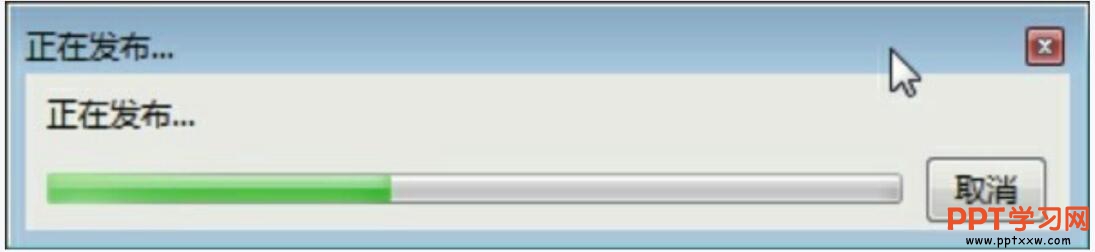
图5
步骤6、查看输出效果。稍等片刻,在保存文稿的位置,打开输出的PDF文件,如图6所示。
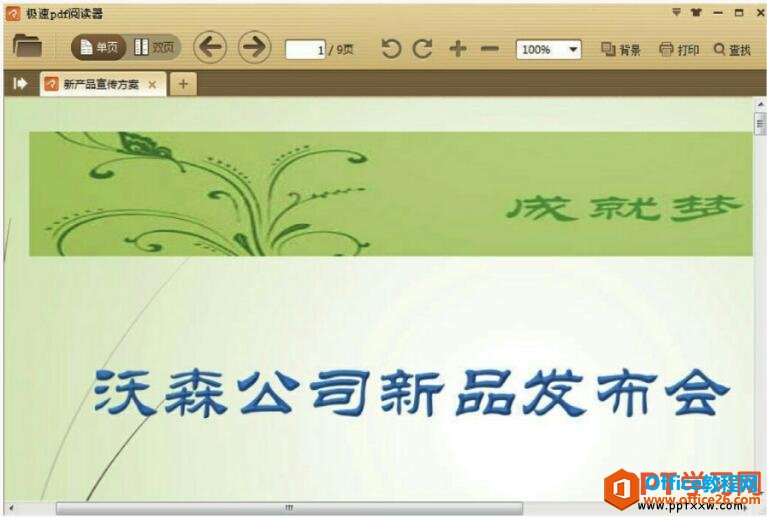
图6
当我们把ppt转换为PDF文件以后,我们就可以把PDF进行打印出来了,同时也可以直接把PDF发给客户或则领导,还可以保证文件不被其他的修改。
标签: PPT转换为PDF文件
相关文章

有时候由于工作需要,常在PPT中应用个性化模板,那么在PPT中如何新建自定义PPT主题呢?我们一起来看看吧!首先打开PPT演示文稿,创建四张空白文档(连按四下enter键),点击工作栏【视图......
2022-05-05 183 自定义PPT主题

我们有时候在使用PPT过程中需要在PPT中批量插入图片三种方法,你知道怎样在PPT中批量插入图片吗?今天小编就教一下大家在PPT中批量插入图片三种方法。一、把多张图片批量插入到一张幻灯......
2022-05-05 355 PPT批量插入图片

如何在PPT中绘制倒金字塔的逻辑表达效果老规矩,方法看看效果。是一个倒金字塔逻辑思路表达,表达经过层层筛选总结,最后合作得以实现的表达。这种有立体的环形的金字塔怎么绘制呢?......
2022-05-05 491 PPT绘制倒金字塔效果

用PPT演示文稿的操作中,我们会根据需要进行背景设置,如果想使用电脑上的图片,例如团队照片、网上下载的图片,我们该怎么操作呢?第一步,在页面空白处,点击右键,点击【设置背景......
2022-05-05 261 PPT背景